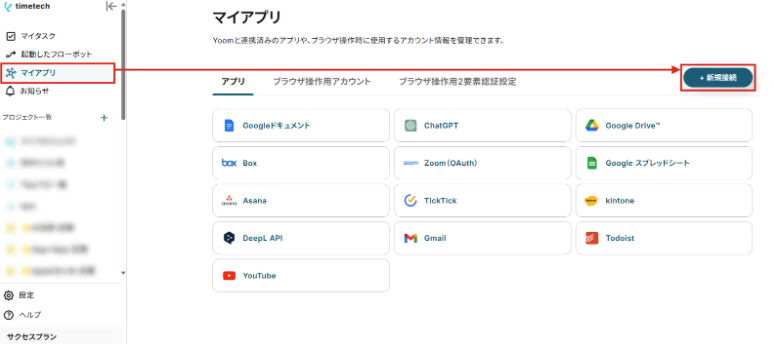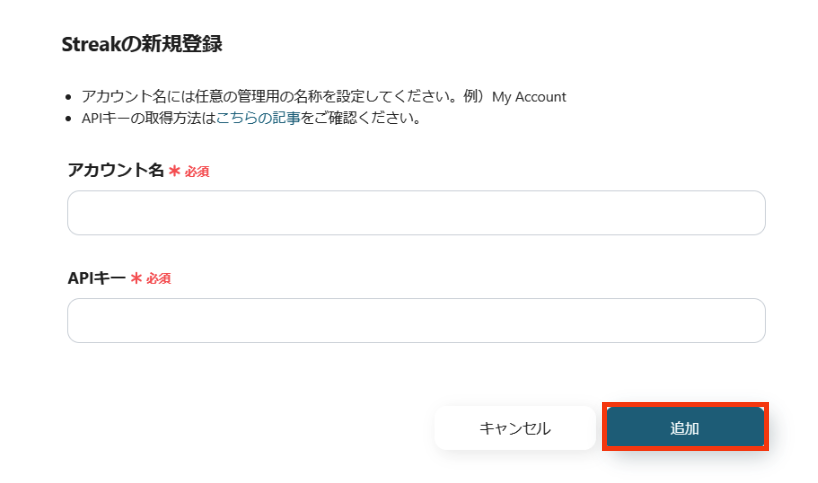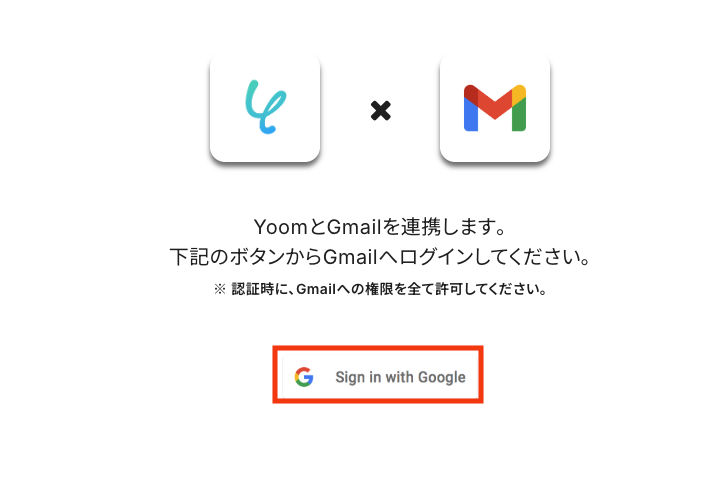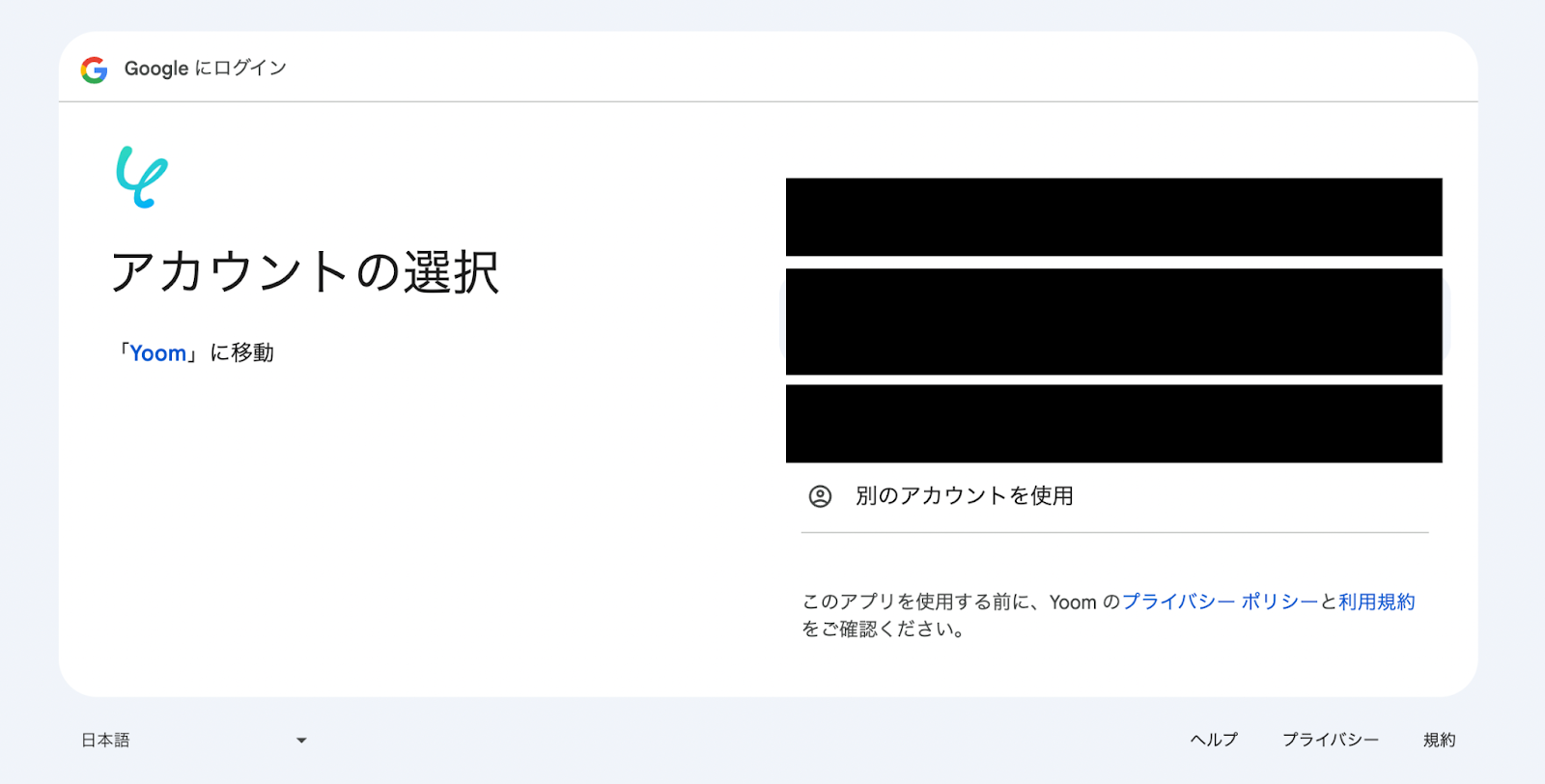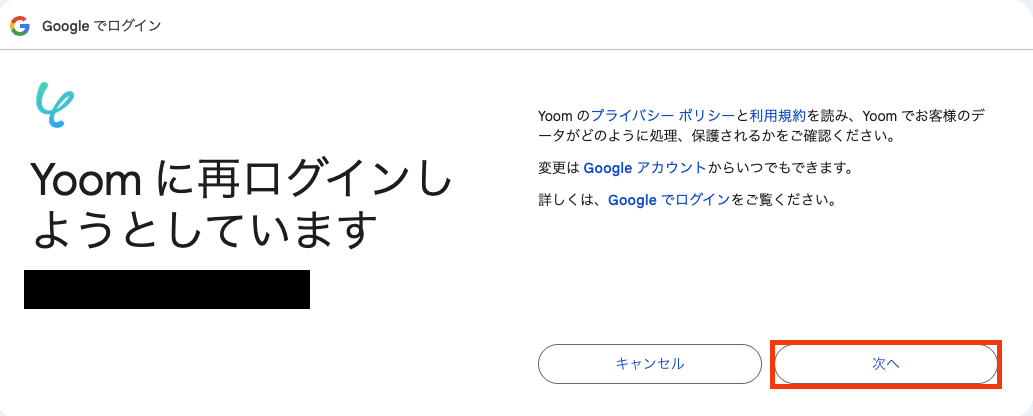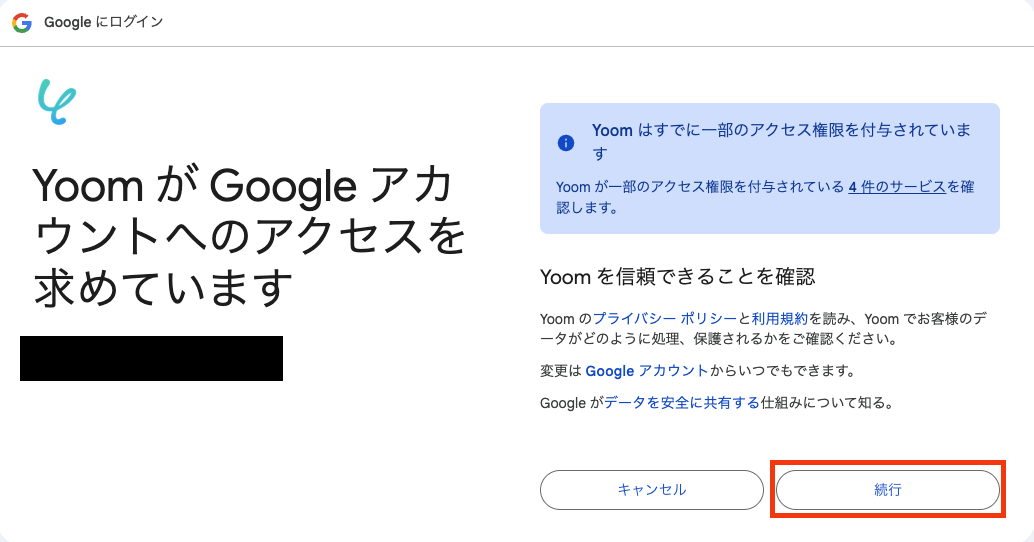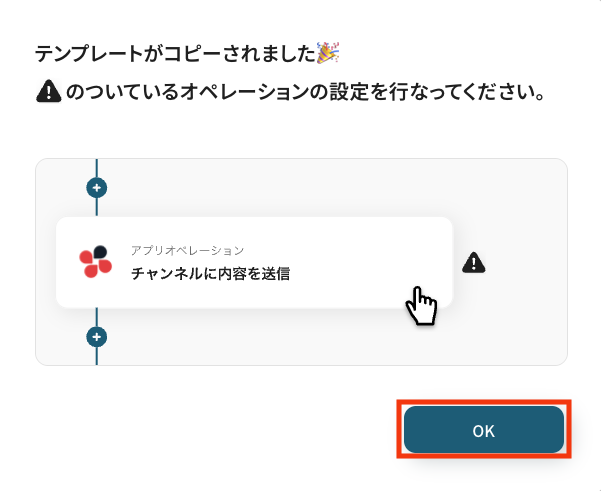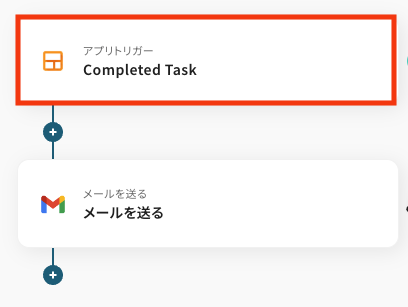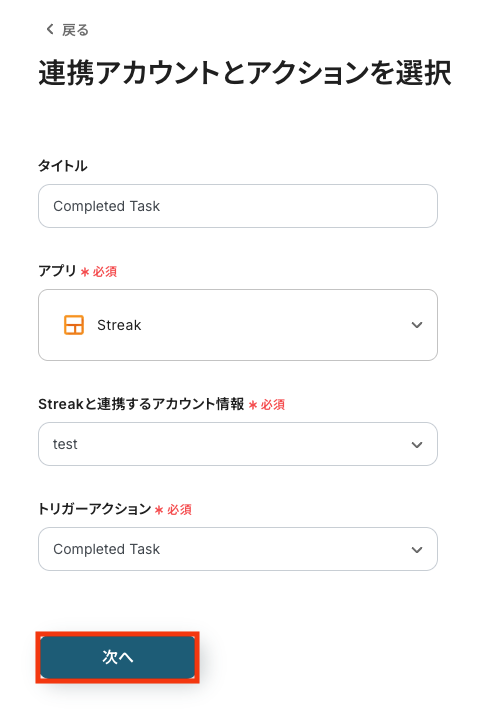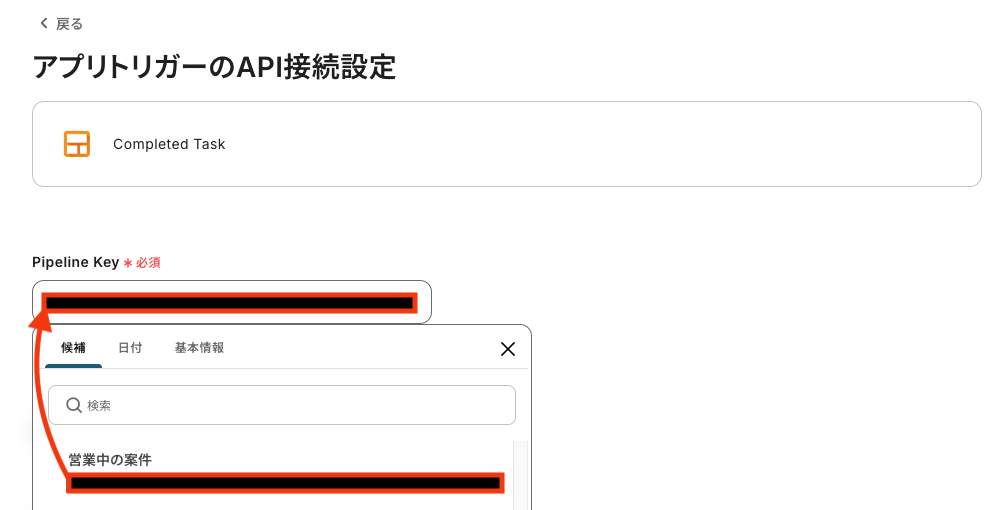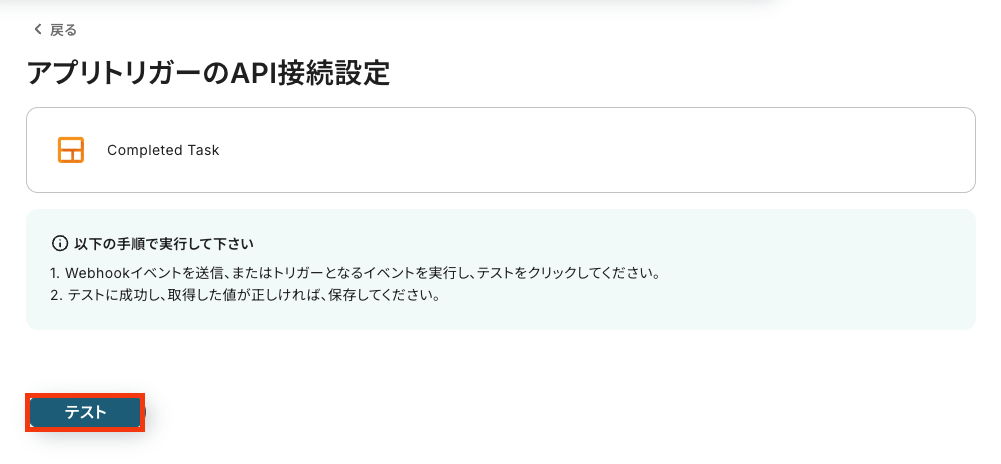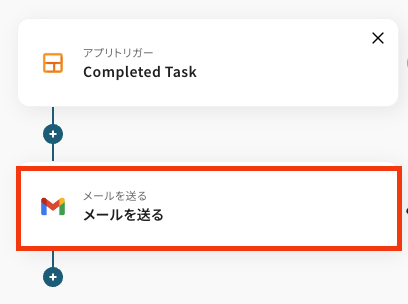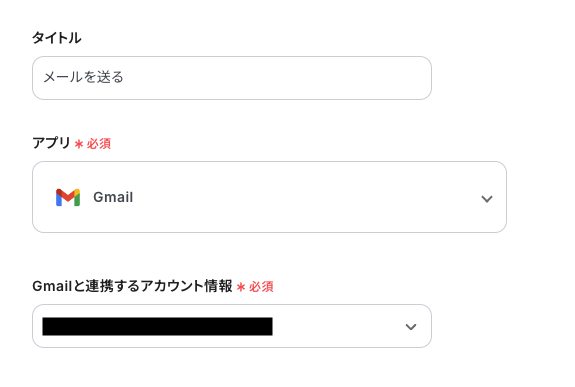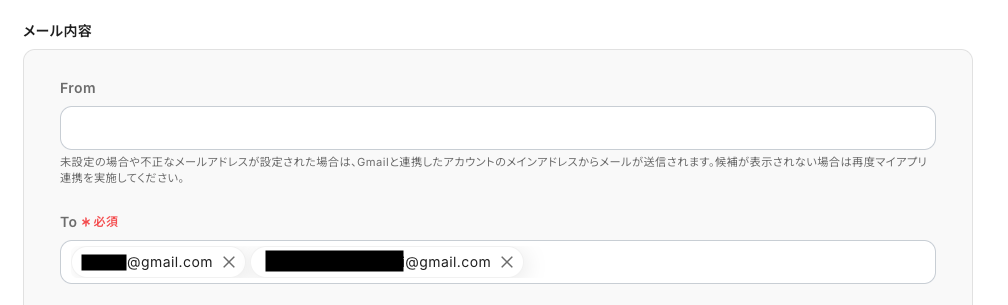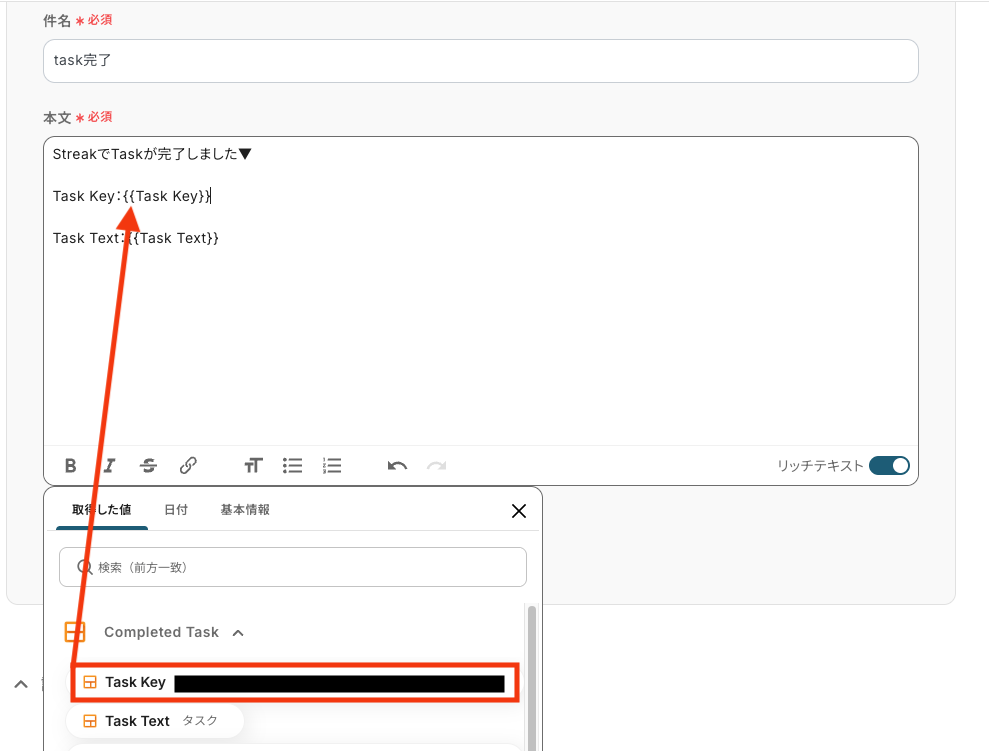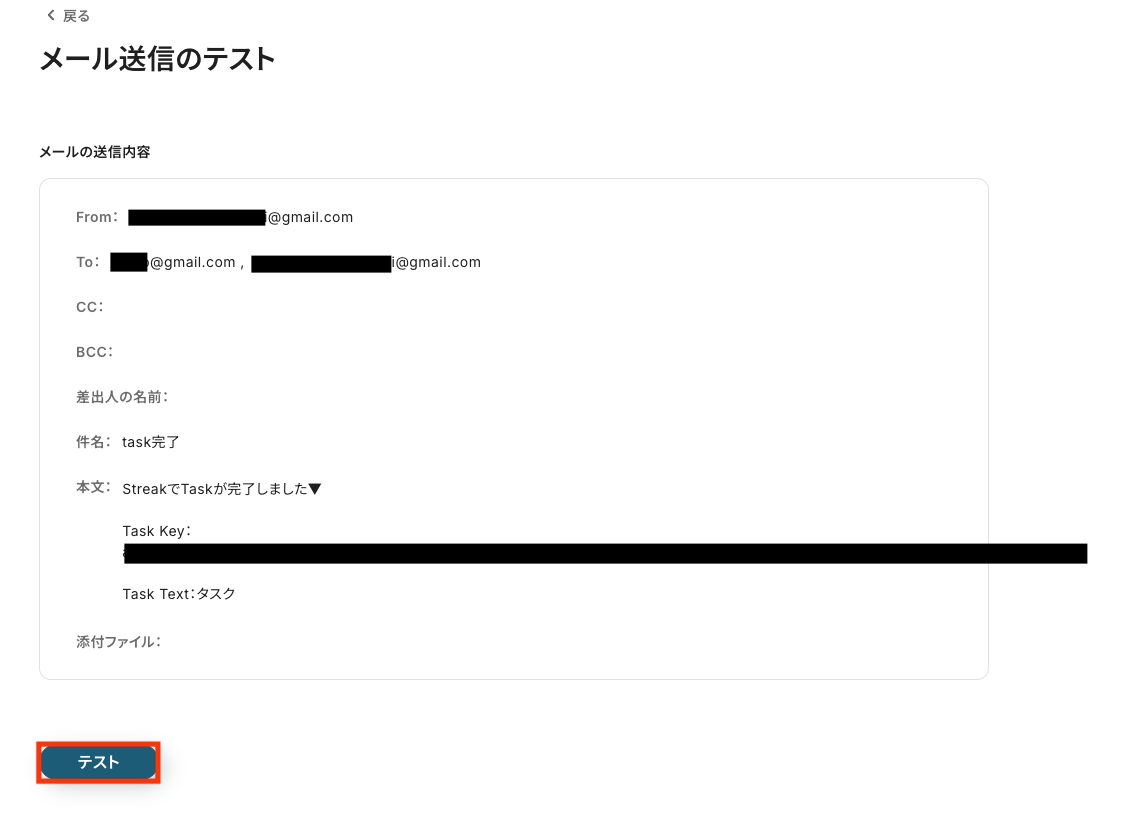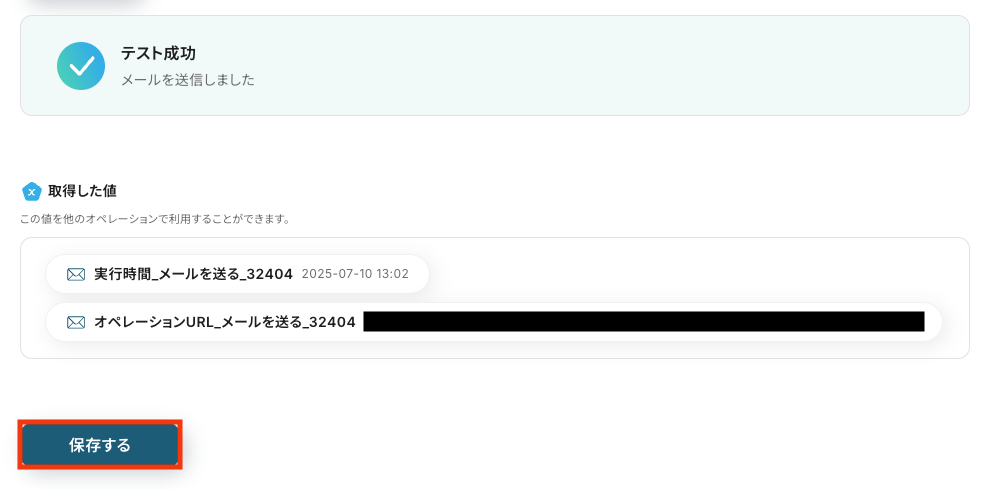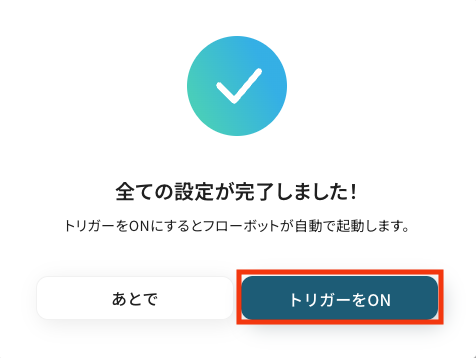StreakでTaskが完了されたら、Gmailで通知する
試してみる
■概要
Streakでのタスク管理は便利ですが、完了したタスクの報告や関係者への通知を都度Gmailで作成・送信するのは手間ではないでしょうか。重要なタスクの完了報告が漏れてしまうリスクも考えられます。このワークフローを活用すれば、Streakでタスクが完了すると自動でGmailから通知メールが送信されるため、こうした連携の手間や報告漏れといった課題を解消し、業務を円滑に進めることが可能です。
■このテンプレートをおすすめする方
・Streakで管理しているタスクの完了報告をGmailで都度手作業で行っている方
・StreakとGmailを連携させて、タスクの進捗共有を自動化したいと考えている方
・チーム内のタスク完了報告の漏れを防ぎ、業務の透明性を高めたいマネージャーの方
■このテンプレートを使うメリット
・Streakでタスクが完了するたびに、自動でGmailから通知が飛ぶため、報告メールを作成する手間と時間を削減できます。
・手動での報告によるタスク完了の連絡漏れや遅延といったヒューマンエラーを防ぎ、確実な情報共有を実現します。
■注意事項
・Streak、GmailのそれぞれとYoomを連携してください。
「Streakで管理しているタスクの進捗を、関係者に都度Gmailで連絡している…」
「新しい案件がStreakに入ったら、手作業でチームにメール共有していて手間がかかるし、忘れることもある…」
Gmailに搭載できるCRMツールであるStreakは非常に便利ですが、Streak上の更新情報を手動でGmailを使って共有する作業に、非効率さや限界を感じていませんか?
こうした定型的な情報共有は、単純作業でありながらも重要なため、なかなか手が離せない厄介な業務です。
もし、Streakで特定の動きがあった際に、その内容を自動でGmailに通知する仕組みがあれば、これらの悩みから解放され、情報共有の漏れや遅れを防ぎ、より重要な業務に集中できる時間を生み出すことができます。
今回ご紹介する自動化フローは、プログラミングの知識がなくてもノーコードで簡単に設定できて、導入にかかる手間や時間もかかりません。
ぜひこの機会にStreakとGmailの連携を自動化して、日々の業務をもっと楽に、効率的に進めましょう!
とにかく早く試したい方へ
YoomにはStreakとGmailを連携するためのテンプレートが用意されているので、今すぐ試したい方は以下よりバナーをクリックしてスタートしましょう!
StreakでTaskが完了されたら、Gmailで通知する
試してみる
■概要
Streakでのタスク管理は便利ですが、完了したタスクの報告や関係者への通知を都度Gmailで作成・送信するのは手間ではないでしょうか。重要なタスクの完了報告が漏れてしまうリスクも考えられます。このワークフローを活用すれば、Streakでタスクが完了すると自動でGmailから通知メールが送信されるため、こうした連携の手間や報告漏れといった課題を解消し、業務を円滑に進めることが可能です。
■このテンプレートをおすすめする方
・Streakで管理しているタスクの完了報告をGmailで都度手作業で行っている方
・StreakとGmailを連携させて、タスクの進捗共有を自動化したいと考えている方
・チーム内のタスク完了報告の漏れを防ぎ、業務の透明性を高めたいマネージャーの方
■このテンプレートを使うメリット
・Streakでタスクが完了するたびに、自動でGmailから通知が飛ぶため、報告メールを作成する手間と時間を削減できます。
・手動での報告によるタスク完了の連絡漏れや遅延といったヒューマンエラーを防ぎ、確実な情報共有を実現します。
■注意事項
・Streak、GmailのそれぞれとYoomを連携してください。
StreakとGmailを連携してできること
StreakとGmailのAPIを連携すれば、Streakで発生したイベントをトリガーに、Gmailで特定の操作を自動的に実行させることが可能になります。
例えば、Streak上でタスクが完了したり、新しい案件(Box)が作成されたりした際に、関係者へ自動でメール通知を送ることができます。
これにより、手作業による情報共有の手間を省き、素早く確実な情報伝達を実現します。気になる自動化例があれば、ぜひクリックしてみてください!
StreakでTaskが完了されたら、Gmailに通知する
Streak上で管理しているタスクが完了したタイミングで、関係者やチーム全体にGmailで完了通知を自動送信します。
この仕組みにより、タスク完了の報告作業を完全に自動化し、情報共有の漏れや遅れを防ぐことができるため、プロジェクトの進行がよりスムーズになります。
StreakでTaskが完了されたら、Gmailで通知する
試してみる
■概要
Streakでのタスク管理は便利ですが、完了したタスクの報告や関係者への通知を都度Gmailで作成・送信するのは手間ではないでしょうか。重要なタスクの完了報告が漏れてしまうリスクも考えられます。このワークフローを活用すれば、Streakでタスクが完了すると自動でGmailから通知メールが送信されるため、こうした連携の手間や報告漏れといった課題を解消し、業務を円滑に進めることが可能です。
■このテンプレートをおすすめする方
・Streakで管理しているタスクの完了報告をGmailで都度手作業で行っている方
・StreakとGmailを連携させて、タスクの進捗共有を自動化したいと考えている方
・チーム内のタスク完了報告の漏れを防ぎ、業務の透明性を高めたいマネージャーの方
■このテンプレートを使うメリット
・Streakでタスクが完了するたびに、自動でGmailから通知が飛ぶため、報告メールを作成する手間と時間を削減できます。
・手動での報告によるタスク完了の連絡漏れや遅延といったヒューマンエラーを防ぎ、確実な情報共有を実現します。
■注意事項
・Streak、GmailのそれぞれとYoomを連携してください。
StreakでBoxが作成されたら、Gmailに通知する
Streakで新しいBox(案件やプロジェクト)が作成された際に、その概要を記載したメールを営業担当者や関連部署に自動で送信します。
これまで手動で行っていた新規案件発生の共有を自動化することで、担当者の割り当てや初動対応を迅速化し、機会損失を防ぐことができます。
StreakでBoxが作成されたら、Gmailで通知する
試してみる
■概要
Streakで新しいBox(案件やタスク)が作成されるたびに、手動で関係者にGmailで共有していませんか?この作業は定型的でありながらも、通知漏れやタイムラグが発生するリスクも伴います。このワークフローを活用すれば、StreakでのBox作成をトリガーとして、指定した内容の通知をGmailで自動送信する仕組みが構築できます。StreakとGmail間の連携を円滑にし、情報共有の迅速化と業務効率の向上を実現します。
■このテンプレートをおすすめする方
・StreakをCRMとして活用し、Gmailでの情報共有をより効率化したいと考えている営業担当者の方
・Streakで発生した新規案件を、Gmail経由でリアルタイムにチームへ共有したいマネージャーの方
・StreakとGmailの連携を手作業で行っており、通知業務の自動化に関心がある業務改善担当者の方
■このテンプレートを使うメリット
・StreakでBoxが作成されると自動でGmailが送信されるため、これまで手作業で行っていた通知業務の時間を短縮することができます。
・手動での情報共有による宛先間違いや共有の遅延、通知漏れといったヒューマンエラーを防ぎ、確実な情報伝達を実現します。
■注意事項
・Streak、GmailのそれぞれとYoomを連携してください。
StreakとGmailの連携フローを作ってみよう
それでは、さっそく実際にStreakとGmailを連携したフローを作成してみましょう!
今回はYoomを使用して、ノーコードでStreakとGmailの連携を進めていきますので、もしまだYoomのアカウントをお持ちでない場合は、こちらの登録フォームからアカウントを発行しておきましょう。
[Yoomとは]
フローの作成方法
今回は「StreakでTaskが完了されたら、Gmailに通知する」フローを作成していきます!
作成の流れは大きく分けて以下です。
- StreakとGmailをマイアプリ連携
- テンプレートをコピーする
- Streakのトリガー設定およびGmailのアクション設定
- トリガーをONに設定しフロー稼働の準備完了
StreakでTaskが完了されたら、Gmailで通知する
試してみる
■概要
Streakでのタスク管理は便利ですが、完了したタスクの報告や関係者への通知を都度Gmailで作成・送信するのは手間ではないでしょうか。重要なタスクの完了報告が漏れてしまうリスクも考えられます。このワークフローを活用すれば、Streakでタスクが完了すると自動でGmailから通知メールが送信されるため、こうした連携の手間や報告漏れといった課題を解消し、業務を円滑に進めることが可能です。
■このテンプレートをおすすめする方
・Streakで管理しているタスクの完了報告をGmailで都度手作業で行っている方
・StreakとGmailを連携させて、タスクの進捗共有を自動化したいと考えている方
・チーム内のタスク完了報告の漏れを防ぎ、業務の透明性を高めたいマネージャーの方
■このテンプレートを使うメリット
・Streakでタスクが完了するたびに、自動でGmailから通知が飛ぶため、報告メールを作成する手間と時間を削減できます。
・手動での報告によるタスク完了の連絡漏れや遅延といったヒューマンエラーを防ぎ、確実な情報共有を実現します。
■注意事項
・Streak、GmailのそれぞれとYoomを連携してください。
ステップ1: StreakとGmailをマイアプリ連携
Yoomにログインしたあと左メニューにあるマイアプリを押し、右の新規接続というボタンを押します。
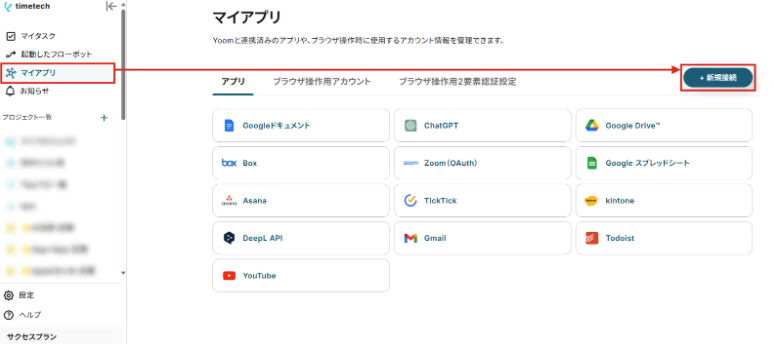
Streakの場合
新規接続を押したあと、アプリのメニュー一覧が表示されるのでStreakと検索し対象アプリをクリックしてください。
アカウント名、APIキーを入力し「追加」をクリックします。
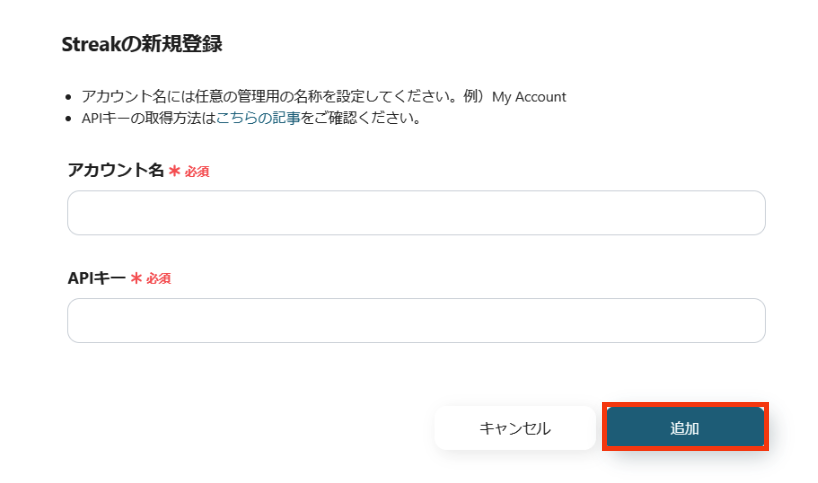
Gmailの場合
新規接続を押したあと、アプリのメニュー一覧が表示されるのでGmailと検索し対象アプリをクリックしてください。
「Sign in with Google」をクリックします。
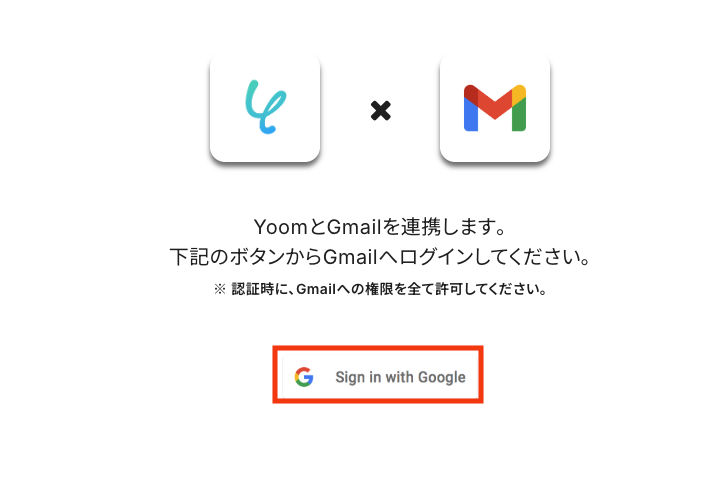
Googleアカウントの選択画面が表示されるので、連携したいアカウントをクリックしてください。
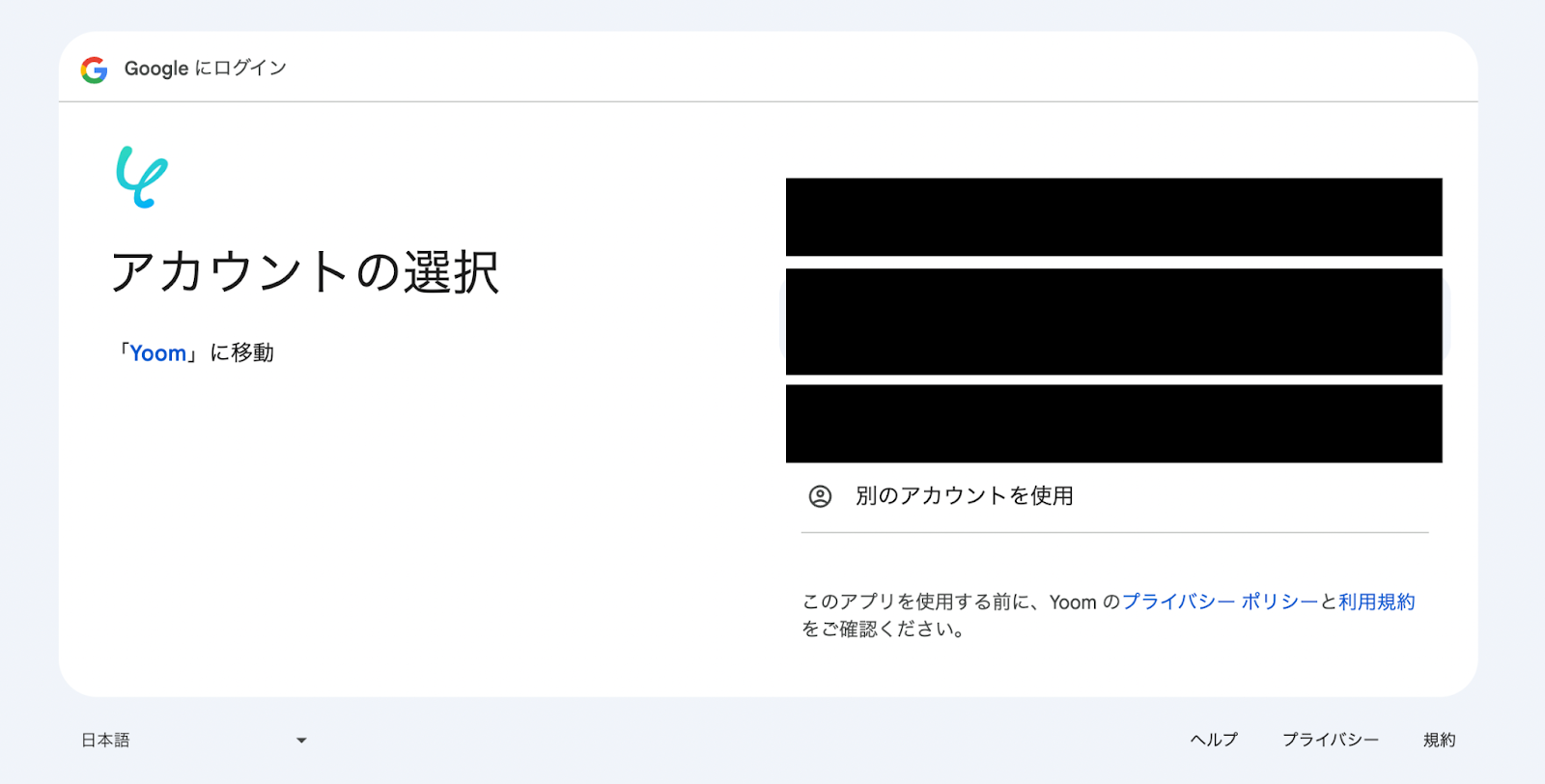
選択したGoogleアカウントでログイン確認画面が表示されるので、「次へ」をクリックします。
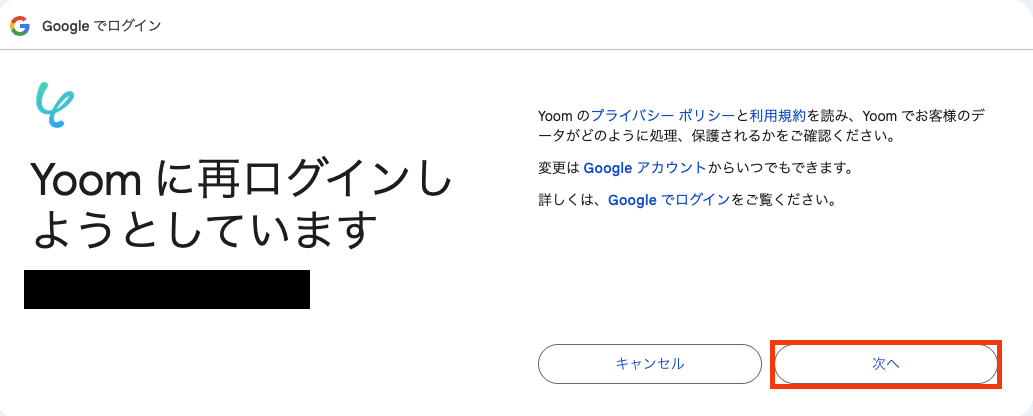
アクセス権限の確認画面が表示されるので、「続行」をクリックして連携を完了させましょう。
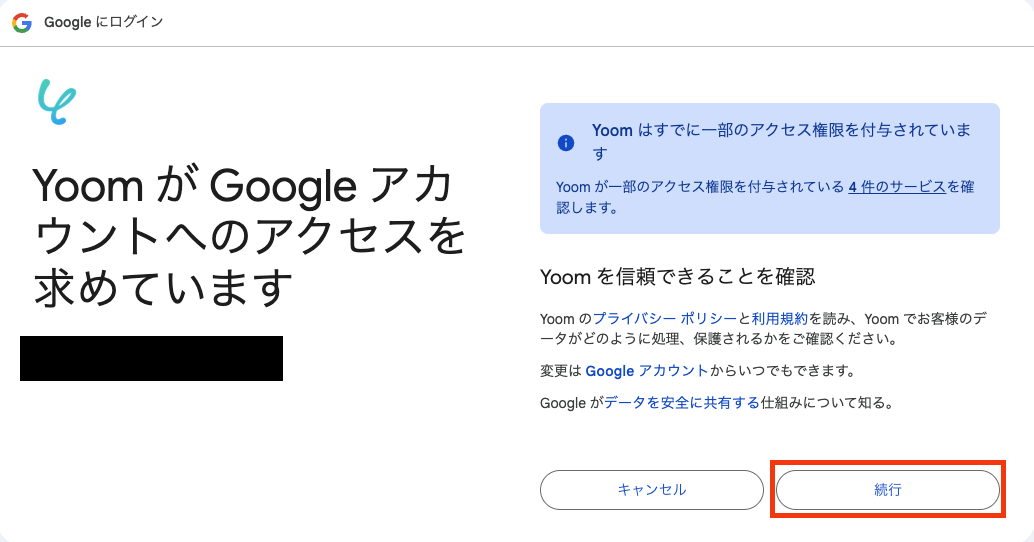
以上でマイアプリ連携は完了です!
ステップ2: テンプレートをコピーする
ここからいよいよフローの作成に入ります。
簡単に設定できるようテンプレートを用意しているので、まずはコピーしましょう。
Yoomにログイン後、以下バナーの「試してみる」をクリックしてください。
StreakでTaskが完了されたら、Gmailで通知する
試してみる
■概要
Streakでのタスク管理は便利ですが、完了したタスクの報告や関係者への通知を都度Gmailで作成・送信するのは手間ではないでしょうか。重要なタスクの完了報告が漏れてしまうリスクも考えられます。このワークフローを活用すれば、Streakでタスクが完了すると自動でGmailから通知メールが送信されるため、こうした連携の手間や報告漏れといった課題を解消し、業務を円滑に進めることが可能です。
■このテンプレートをおすすめする方
・Streakで管理しているタスクの完了報告をGmailで都度手作業で行っている方
・StreakとGmailを連携させて、タスクの進捗共有を自動化したいと考えている方
・チーム内のタスク完了報告の漏れを防ぎ、業務の透明性を高めたいマネージャーの方
■このテンプレートを使うメリット
・Streakでタスクが完了するたびに、自動でGmailから通知が飛ぶため、報告メールを作成する手間と時間を削減できます。
・手動での報告によるタスク完了の連絡漏れや遅延といったヒューマンエラーを防ぎ、確実な情報共有を実現します。
■注意事項
・Streak、GmailのそれぞれとYoomを連携してください。
テンプレートがコピーされると、以下のような画面が表示されますので、「OK」をクリックして設定を進めましょう。
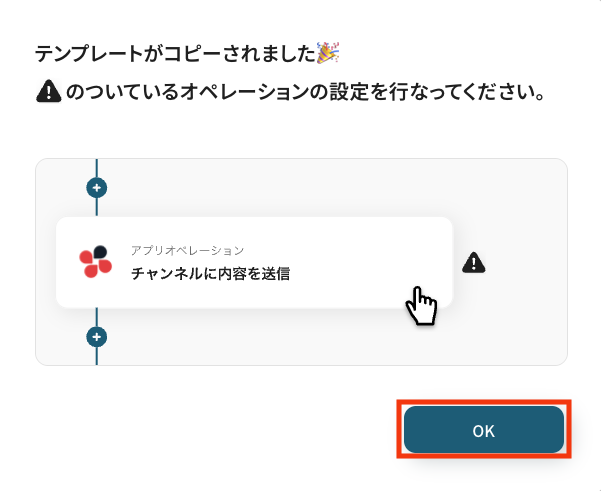
ステップ3: Streakのトリガー設定
「Completed Task」をクリックします。
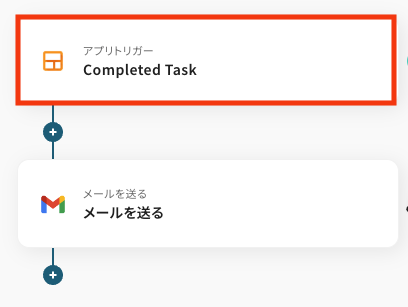
タイトルは任意で変更できます。
アプリとアクションはあらかじめ設定されているため、そのまま内容を確認してください。
Streakと連携するアカウント情報に問題がなければ、「次へ」をクリックします。
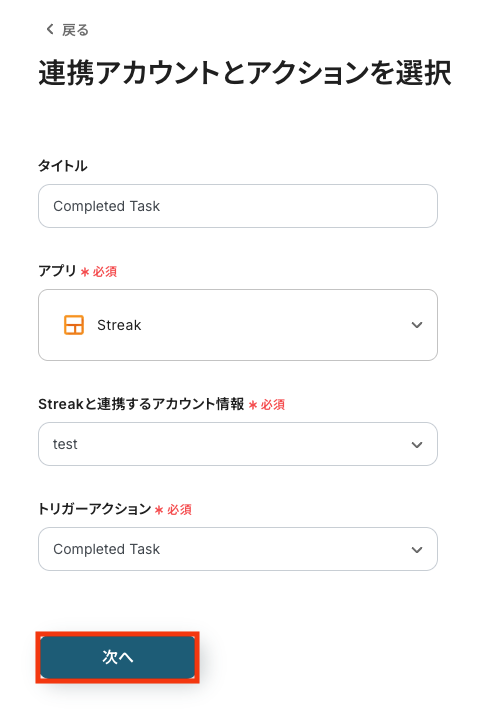
事前準備として、Streak上でタスクをあらかじめ完了状態にしておく必要があります。
今回はテスト用に、以下の内容でタスクを完了させました。

Yoomの操作画面に戻り、タスクが完了したタイミングで自動処理を開始する設定を行います。
入力欄をクリックすると候補が表示されるので、対象のPipeline Keyを選択しましょう。
入力後、「テスト」をクリックします。
テストに成功すると、取得した情報が一覧で表示されます。
内容を確認し、「次へ」をクリックします。
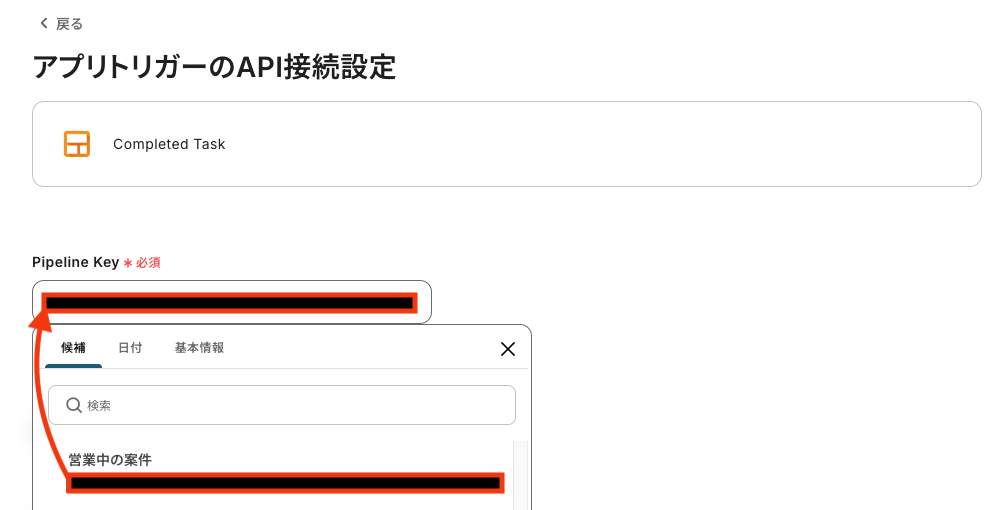
Streakから完了済みのタスク情報を正しく取得できるか確認するため、「テスト」をクリックします。
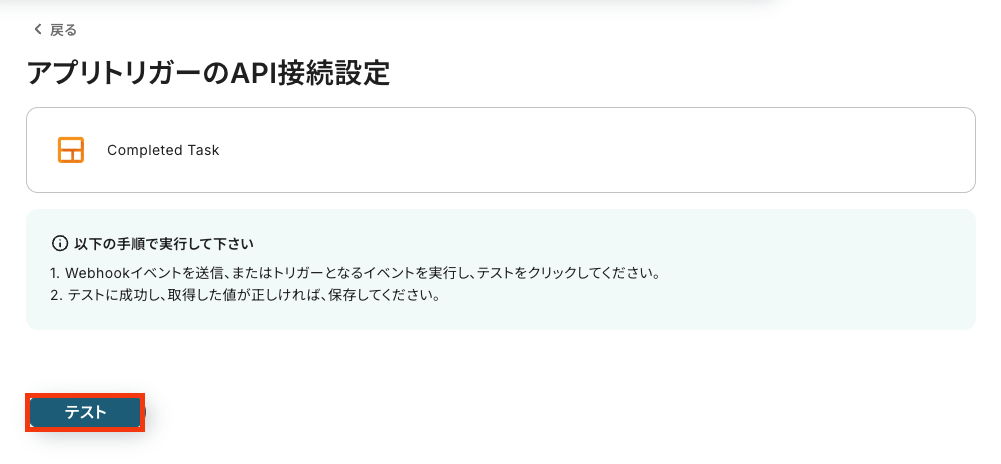
テストに成功すると、完了済みのタスクの情報が一覧で表示されます。
取得した値を確認し、「保存する」をクリックします。
アウトプットについて | Yoomヘルプセンター

ステップ4: Gmailのアクション設定
「メールを送る」をクリックします。
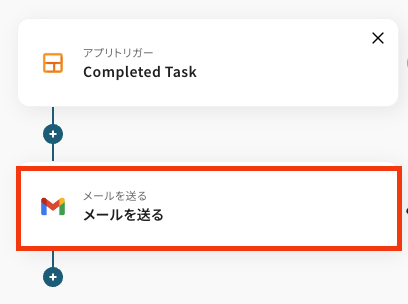
タイトルは任意で変更できます。
アプリ、Gmailと連携するアカウント情報はあらかじめ設定されているため、そのまま内容を確認してください。
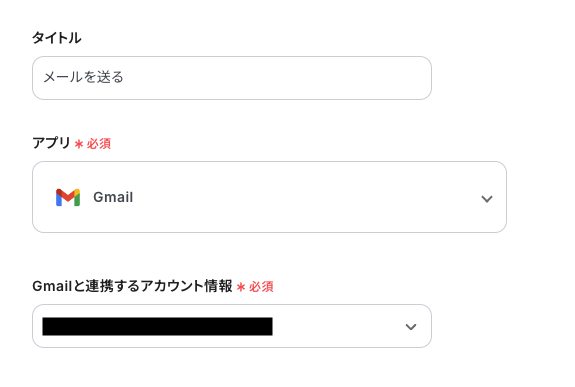
送信するメールの内容を設定します。
各項目について、注釈を参考にそれぞれお好みで設定可能です。
-
To:送信先として必要な宛先を入力します。
テスト送信で正しくメールが届くか確認するため、ご自身の受信可能なメールアドレスも1件追加しておきましょう。
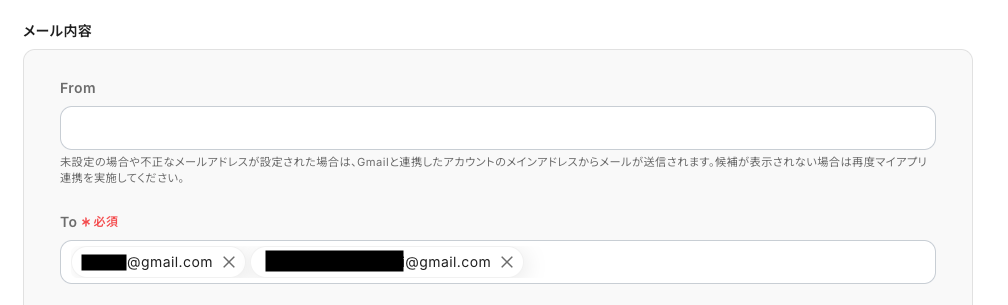
-
件名:任意で設定可能です。
-
本文:入力欄をクリックすることで、前のステップで取得したアウトプットを挿入可能です。
任意のテキストと組み合わせることで、自由にメッセージを作成できます。
入力が完了したら、「次へ」をクリックします。
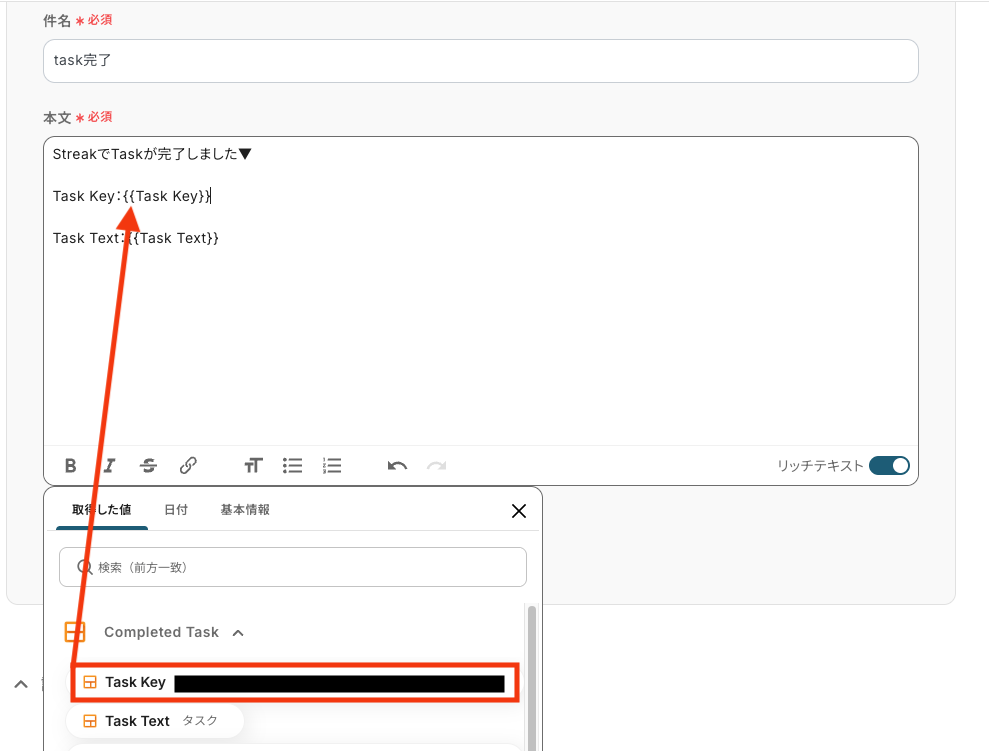
設定したメール内容の送信テストを行います。
送信先・件名・本文などが正しく反映されているか確認し、「テスト」をクリックして実際にメールが届くかを確認しましょう。
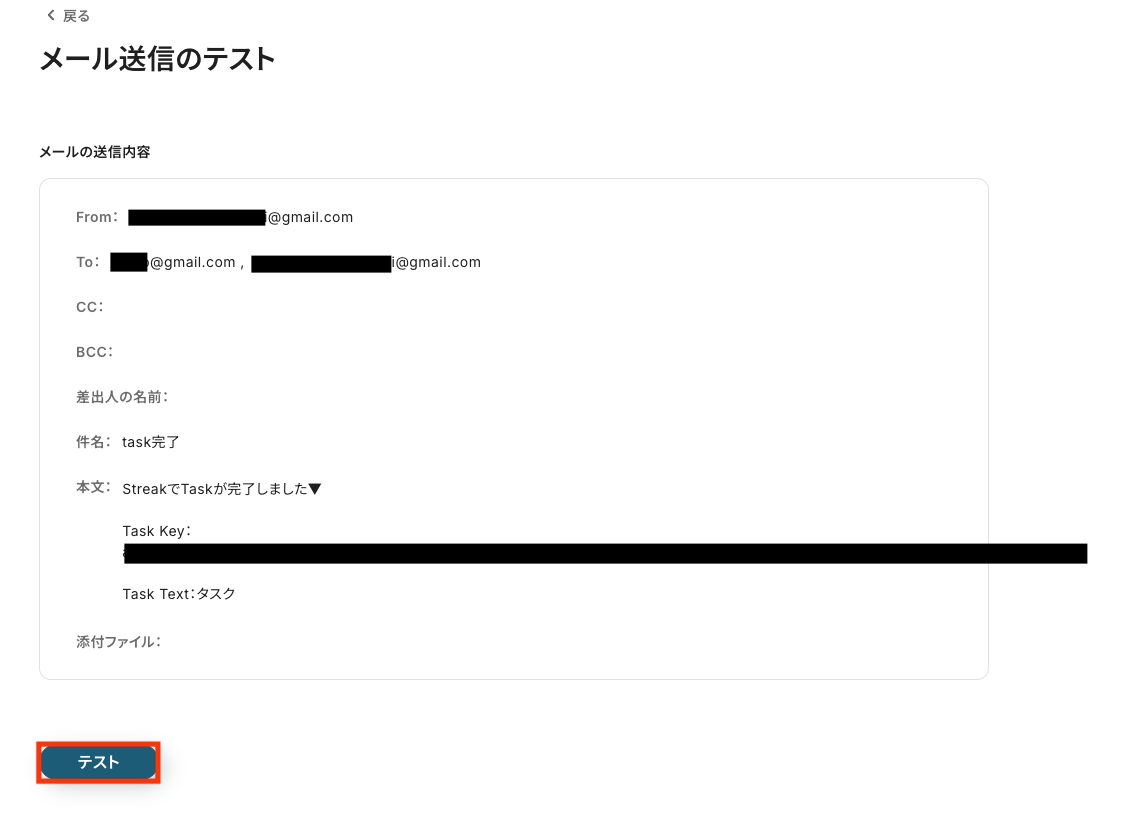
テストが成功すると、取得された値が一覧で表示されます。
指定した宛先にメールが届いているかを確認し、設定内容が正しく反映されているかを確認します。

内容に問題がなければ、設定は完了です。
Yoomの操作画面に戻り、「保存する」をクリックしましょう。
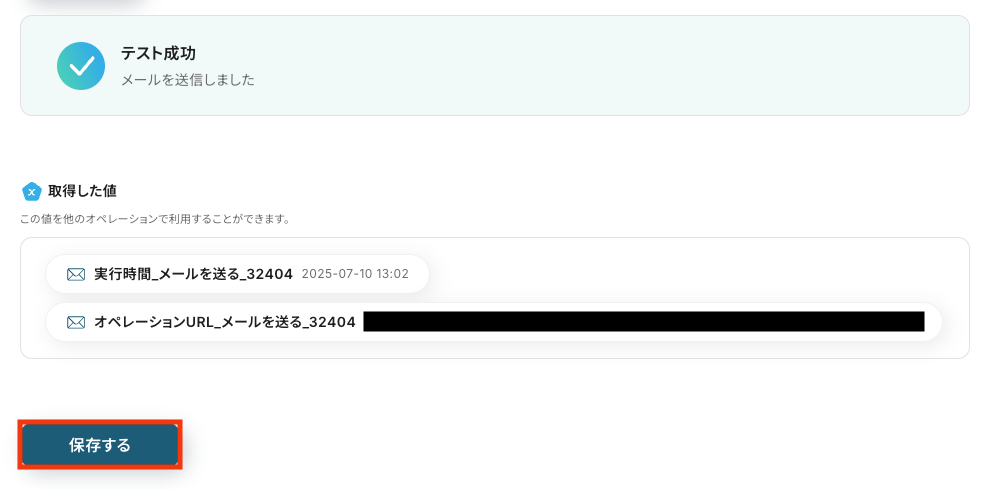
ステップ5: トリガーをONに設定しフロー稼働の準備完了
設定が完了すると、画面上に以下のようなメニューが表示されます。
トリガーをONにすることで、Streakでタスクが完了したタイミングで、指定した送信先にGmailで通知が自動送信されるようになります。
実際にStreakでタスクを完了させ、Gmailに通知が届くかを確認してみましょう。
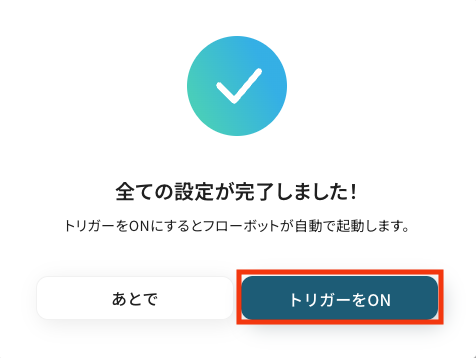
GmailのデータをStreakに連携したい場合
今回はStreakからGmailへデータを連携する方法をご紹介しましたが、逆にGmailからStreakへのデータ連携を実施したい場合は、下記のテンプレートも併せてご利用ください。Gmailで受信したメールの内容をトリガーに、Streak上に情報を自動で登録することで、問い合わせ対応の初動などを効率化できます。
Gmailで受信した内容をもとに、StreakにBoxを作成する
メール本文からAIや正規表現を用いて会社名や担当者名、問い合わせ内容といった必要な情報を抽出し、Streakの各項目に自動で登録できます。
手作業による案件登録の手間と入力ミスを完全に排除し、リード対応の初動を素早くします。
Gmailで受信した内容をもとに、StreakにBoxを作成する
試してみる
■概要
Gmailで受信した重要な問い合わせやリード情報を、手動でCRMであるStreakへ転記する作業に手間を感じていませんか。このワークフローを活用すれば、Gmailに特定のメールが届くと、その内容をAIが解析し、Streakに自動でBoxを作成します。streak gmail間の情報連携を自動化することで、対応の迅速化と入力漏れの防止を実現し、顧客管理業務を効率化します。
■このテンプレートをおすすめする方
・Gmailで受信した顧客情報をStreakに手作業で転記しており、効率化したい営業担当者の方
・StreakとGmailを連携させ、問い合わせからの案件化プロセスを自動化したいチームリーダーの方
・メール対応の属人化を防ぎ、チーム全体の顧客管理の質を均一にしたいと考えている方
■このテンプレートを使うメリット
・Gmailにメールが届くだけでStreakにBoxが自動作成されるため、これまで手作業で行っていた転記作業の時間を短縮できます。
・手動でのコピー&ペーストが不要になるので、情報の入力ミスや対応漏れといったヒューマンエラーの防止に繋がります。
■注意事項
・Gmail、StreakのそれぞれとYoomを連携してください。
・トリガーは5分、10分、15分、30分、60分の間隔で起動間隔を選択できます。
・プランによって最短の起動間隔が異なりますので、ご注意ください。
Gmailで特定のキーワードに一致するメッセージを受信したら、StreakにContactを作成する
「資料請求」や「見積依頼」など、特定のキーワードを含むメールをGmailで受信した際に、その送信者の情報をStreakのContactとして自動で登録します。
この連携により、見込み顧客からのアプローチを自動で検知し、顧客リストを効率的に作成できるので、その後の営業活動へスムーズに繋げることが可能です。
Gmailで特定のキーワードに一致するメッセージを受信したら、StreakにContactを作成する
試してみる
■概要
Gmailに届く大切なお客様からのメールを、一件一件手作業でStreakに登録していませんか。この手作業は時間がかかるだけでなく、入力ミスや対応漏れの原因にもなりかねません。このワークフローを活用すれば、GmailとStreakをスムーズに連携させ、特定のキーワードを含むメールを受信した際に自動でStreakにコンタクトを作成できます。これにより、顧客管理の初動を自動化し、対応の迅速化とミスの削減を実現します。
■このテンプレートをおすすめする方
・Gmailで受信した内容をStreakに手動で転記しており、手間を感じている方
・StreakとGmailを連携させ、顧客からの問い合わせ対応を自動化したいと考えている方
・リード情報の登録漏れを防ぎ、Streakでのデータ管理を正確に行いたいチームの方
■このテンプレートを使うメリット
・Gmailでのメール受信をトリガーにStreakへ自動でコンタ-クトが作成されるため、これまで手作業に費やしていた時間を短縮することができます。
・手作業によるデータ転記が不要になることで、入力間違いや登録漏れといったヒューマンエラーを防ぎ、顧客情報を正確に管理できます。
■注意事項
・Gmail、StreakのそれぞれとYoomを連携してください。
・トリガーは5分、10分、15分、30分、60分の間隔で起動間隔を選択できます。
・プランによって最短の起動間隔が異なりますので、ご注意ください。
StreakやGmailを使ったその他の自動化例
今回ご紹介した連携以外でも、StreakやGmailのAPIを活用してさまざまな業務を自動化することが可能です。
もし気になるものがあれば、こちらも試してみてください!
Streakを使った便利な自動化例
HubSpotで新しいコンタクトが作成された際に、その情報を自動でStreakに追加することができます。
また、Apolloで新しいコンタクトが作成されたら、Streakにボックスを作成したり、Salesforceでリードが登録された際にStreakにもリード情報を追加することも可能です。
Apolloでコンタクトが作成されたらStreakにボックスを作成する
試してみる
■概要
「Apolloでコンタクトが作成されたらStreakにボックスを作成する」フローは、営業活動の効率化を目指す業務ワークフローです。
Apolloで新しいコンタクトが追加されるたびに、自動的にStreakに対応するボックスが作成されます。これにより、手動でのデータ入力の手間が省け、営業チームはより迅速に顧客対応に集中できます。
■このテンプレートをおすすめする方
・Apolloを使用して顧客管理を行っている営業担当者
・Streakで案件管理をしており、データの手動入力に時間を取られている方
・ApolloとStreakの連携を通じて営業プロセスを自動化したいと考えているチームリーダー
■注意事項
・Apollo、StreakとYoomを連携してください。
・トリガーは5分、10分、15分、30分、60分の間隔で起動間隔を選択できます。
・プランによって最短の起動間隔が異なりますので、ご注意ください。
Google スプレッドシートで行が追加されたら、Streakにタスクを作成する
試してみる
Google スプレッドシートで行が追加されたら、Streakにタスクを作成するフローです。
HubSpotでコンタクトが作成されたらStreakにも追加する
試してみる
■概要
「HubSpotでコンタクトが作成されたらStreakにも追加する」フローは、営業チームの顧客管理を効率化する業務ワークフローです。HubSpotで新しいコンタクトが登録されると、自動的にStreakにも同じ情報が追加されるため、二重入力の手間を省けます。Yoomを活用することで、HubSpotとStreakの連携がスムーズに行われ、営業活動をより効果的にサポートします。
■このテンプレートをおすすめする方
・HubSpotとStreakを併用して顧客管理を行っている営業担当者の方
・手動での情報入力による作業負担を軽減したい営業チームのリーダー
・HubSpotからStreakへのデータ同期を自動化したいビジネスオーナー
■注意事項
・HubSpot、StreakのそれぞれとYoomを連携してください。
・トリガーは5分、10分、15分、30分、60分の間隔で起動間隔を選択できます。
・プランによって最短の起動間隔が異なりますので、ご注意ください。
Salesforceでリードが登録されたらStreakにも追加する
試してみる
■概要
「Salesforceでリードが登録されたらStreakにも追加する」ワークフローは、営業プロセスの効率化をサポートする業務ワークフローです。Salesforceで新しいリードが作成されると、自動的にStreakのパイプラインにも追加され、両ツール間での情報共有がスムーズに行われます。
営業担当者は、複数のツールを手動で更新する手間を省き、リード管理に集中できます。Yoomを活用したこの連携により、SalesforceとStreakのデータが一元管理され、業務の効率化とミスの削減が実現します。
■このテンプレートをおすすめする方
・SalesforceとStreakを併用しており、リード管理の効率化を図りたい営業担当者
・手動でのデータ入力に時間を取られ、業務の自動化を検討しているチームリーダー
・SalesforceとStreakの連携を活用して、営業プロセスを一元管理したい経営者
■注意事項
・Salesforce、StreakのそれぞれとYoomを連携してください。
・トリガーは5分、10分、15分、30分、60分の間隔で起動間隔を選択できます。
・プランによって最短の起動間隔が異なりますので、ご注意ください。
・Salesforceはチームプラン・サクセスプランでのみご利用いただけるアプリとなっております。フリープラン・ミニプランの場合は設定しているフローボットのオペレーションやデータコネクトはエラーとなりますので、ご注意ください。
・チームプランやサクセスプランなどの有料プランは、2週間の無料トライアルを行うことが可能です。無料トライアル中には制限対象のアプリを使用することができます。
Streakでボックスが作成されたら、Microsoft Teamsに通知する
試してみる
■概要
「Streakでボックスが作成されたら、Microsoft Teamsに通知する」フローは、Sales管理とチームコミュニケーションを効率化する業務ワークフローです。Streakで新しいボックスが作成されるたびに、自動的にMicrosoft Teamsに通知が届くことで、チーム全体がリアルタイムでSalesの進捗状況を共有できます。これにより、情報の見逃しや伝達ミスを防ぎ、迅速な対応が可能になります。複数のツールを連携させることで、手動での通知作業を省略し、業務の効率化を実現します。
■このテンプレートをおすすめする方
・Streakを活用してSales管理を行っている営業担当者
・Microsoft Teamsでのチームコミュニケーションを強化したいチームリーダー
・複数のアプリ間での情報連携を自動化し、業務効率化を図りたい企業のIT担当者
■注意事項
・Streak、Microsoft TeamsのそれぞれとYoomを連携してください。
・Microsoft365(旧Office365)には、家庭向けプランと一般法人向けプラン(Microsoft365 Business)があり、一般法人向けプランに加入していない場合には認証に失敗する可能性があります。
Gmailを使った便利な自動化例
Gmailで受信した添付ファイルを自動的にGoogle Driveにアップロードすることができます。
さらに、Googleフォームが送信されると回答者に自動でGmailを返信する仕組みも設定できます。
Gmailで受信した添付ファイルをGoogle Driveにアップロードする
試してみる
■概要
Gmailで受信した請求書や重要書類の添付ファイルを、手動でGoogle Driveに保存する作業に手間を感じていませんか?
一つ一つ対応していると時間がかかり、保存忘れなどのミスが発生することもあります。
このワークフローを活用すれば、Gmailで特定のラベルが付いたメールを受信した際に、添付ファイルを自動でGoogle Driveにアップロードすることが可能になり、ファイル管理業務を効率化します。
■このテンプレートをおすすめする方
・Gmailで受信する添付ファイルのダウンロードや整理に時間を要している方
・取引先からの請求書などをGoogle Driveで一元的に管理したい経理担当者の方
・手作業によるファイルの保存漏れや、格納場所の間違いなどのミスを防ぎたい方
■注意事項
・Gmail、Google DriveのそれぞれとYoomを連携してください。
・トリガーは5分、10分、15分、30分、60分の間隔で起動間隔を選択できます。
・プランによって最短の起動間隔が異なりますので、ご注意ください。
・分岐はミニプラン以上のプランでご利用いただける機能(オペレーション)となっております。フリープランの場合は設定しているフローボットのオペレーションはエラーとなりますので、ご注意ください。
・ミニプランなどの有料プランは、2週間の無料トライアルを行うことが可能です。無料トライアル中には制限対象のアプリや機能(オペレーション)を使用することができます。
Googleフォームが送信されたら回答者に自動でGmailを返信する
試してみる
Googleフォームが送信されたら回答者に自動でGmailを返信するフローです。
Zoomウェビナー終了後、Gmailでフォローメールを自動送信する
試してみる
■概要
Zoomウェビナー終了後、Gmailでフォローメールを自動送信するフローです。
Yoomを利用すると、プログラミング不要で簡単にアプリ同士を連携することができます。
■このテンプレートをおすすめする方
1. Zoomでウェビナーを頻繁に開催する方
・ウェビナー終了後に参加者へのフォローメールを欠かさず送りたいが、手動での作業に手間を感じている方
・ウェビナーの参加者に迅速かつ効率的にフォローメールを送りたい方
2. Gmailを主要なコミュニケーション手段として利用している方
・Gmailを日常的に使っており、テンプレートメールを自動化することで業務効率を上げたい方
・参加者全員に個別にメールを送る手間を省きたい方
■注意事項
・ZoomとGmailのそれぞれとYoomを連携してください。
・トリガーは5分、10分、15分、30分、60分の間隔で起動間隔を選択できます。
・プランによって最短の起動間隔が異なりますので、ご注意ください。
問い合わせメールへの返信内容をChatGPTで生成し、Gmailで返信する
試してみる
■概要
このワークフローでは、GmailとChatGPTの連携を活用して、顧客からの問い合わせ対応を自動化することが可能です。この自動化により、対応のスピードと精度が向上し、担当者の業務負担を軽減できるでしょう。
Yoomを利用すると、プログラミング不要で簡単にアプリ同士を連携することができます。
■このテンプレートをおすすめする方
・Gmailを使用して多数の問い合わせメールを受け取っているサポート担当者の方
・ChatGPTとGmailの連携を通じて業務の自動化を図りたいIT担当者の方
・顧客対応の迅速化と品質向上を目指している経営者の方
・業務効率を高めつつ、顧客満足度を維持・向上させたい企業の担当者の方
■注意事項
・ChatGPTとGmailそれぞれとYoomを連携してください。
・ChatGPT(OpenAI)のアクションを実行するには、OpenAIのAPI有料プランの契約が必要です。(APIが使用されたときに支払いができる状態)
https://openai.com/ja-JP/api/pricing/
・ChatGPTのAPI利用はOpenAI社が有料で提供しており、API疎通時のトークンにより従量課金される仕組みとなっています。そのため、API使用時にお支払いが行える状況でない場合エラーが発生しますのでご注意ください。
本文やタイトルが特定の条件にマッチしたGmailのメール内容をSlackに通知する
試してみる
本文やタイトルが特定の条件にマッチしたGmailのメール内容をSlackに通知するフローです。
■注意事項
・GmailとSlackのそれぞれとYoomを連携してください。
・トリガーは5分、10分、15分、30分、60分の間隔で起動間隔を選択できます。
・プランによって最短の起動間隔が異なりますので、ご注意ください。
まとめ
StreakとGmailの連携を自動化することで、これまで手作業で行っていたStreakの更新情報の共有や、Gmailからの問い合わせ内容の転記といった作業の手間を削減し、ヒューマンエラーを防ぐことができます。
これにより、タスクの進捗や新規案件の発生を素早く関係者へ共有でき、迅速かつ正確な情報に基づいた業務進行が可能になるため、本来注力すべき顧客対応や戦略立案といったコア業務に集中できる環境が整うはずです。
今回ご紹介したような業務自動化は、ノーコードツールの「Yoom」を使えば、プログラミングの知識がない方でも直感的な操作で簡単に業務フローを構築できます。
もしStreakとGmailの連携をはじめとする業務の自動化に少しでも興味を持っていただけたなら、ぜひこちらから無料登録して、Yoomによる業務効率化を体験してみてください!